Es posible que los abuelos puedan hornear un pastel que está fuera de este mundo, pero no es ningún secreto que la generación anterior a veces tiene problemas con la tecnología. Con las fotos en movimiento digital, ¿cómo puede compartirlas con familiares? Aquí hay algunas sugerencias.
Tabla de contenido
Google Nest Hub
Si te sientes como un nieto extra dulce, puedes comprarle a tu abuela o abuelo lo que RevisiónGeek ha doblado Producto del año 2018: Google Nest Hub (anteriormente llamado Google Home Hub).
Jason Fitzpatrick, editor fundador de Review Geek, amaba tanto este producto que llamó a su modo ambiental el «Mejor marco de imagen».
Lo bueno del Nest Hub es que no es solo un marco de fotos digital, es un dispositivo que podría agregar un poco de funcionalidad adicional a la vida de sus abuelos (con una pequeña curva de aprendizaje, por supuesto).
Cuando el Nest Hub no se está utilizando activamente, se puede configurar para que muestre fotografías. Lo que es aún mejor es que puede sincronizarlo con sus álbumes de Google Photos, lo que le permite agregar o eliminar fotos para su abuela o abuelo desde cualquier parte del mundo.
Por otro lado, este método solo funciona para familiares que tienen conexión a Internet. Si no es así, es posible que desee buscar otras opciones, como un marco de fotos digital.
Marcos de fotos digitales

Si está buscando solo un marco de fotos digital sin todas las funciones adicionales que Google Nest Hub tiene para ofrecer, entonces está de suerte. Aunque la mayoría de los marcos de fotos digitales no están conectados a Internet, la mayoría incluye un puerto USB o una ranura para tarjeta SD. Puede usar estos puertos para agregar o eliminar fotos siempre que vaya de visita.
Con tantos marcos de fotos digitales en el mercado, puede ser difícil determinar cuál le gustaría obtener para los miembros de su familia. Afortunadamente, hemos hecho el trabajo de examinar los diferentes marcos digitales en el mercado, así que asegúrese de revisar los mejores marcos de fotos digitales actualmente disponible.
Compartir álbumes de fotos en línea
Para las abuelas y abuelos que tienen una conexión a Internet, también puede configurarlos con una cuenta de Google y compartir su álbum de fotos en línea con ellos a través de Fotos de Google. Lo bueno es que con Google Photos, puede agregar hasta 20,000 fotos y videos a un solo álbum.
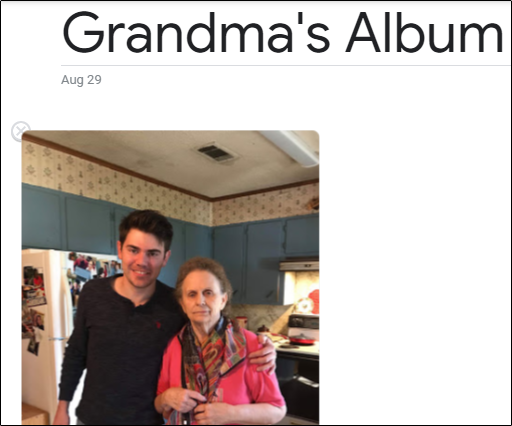
Configurar el álbum es fácil. Una vez que haya iniciado sesión en Fotos de Google, seleccione «Álbumes» en el lado izquierdo.
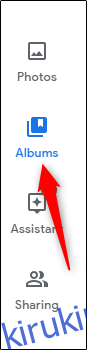
A continuación, seleccione el botón «Crear álbum».
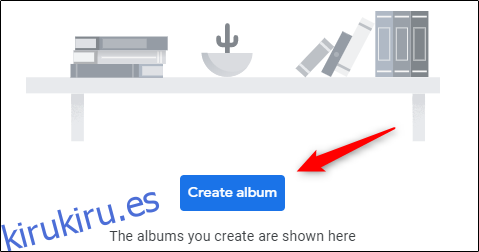
Luego se le pedirá que le dé un nombre al álbum y agregue fotos / videos. Adelante, hazlo. Una vez que hayas agregado las fotos al álbum, es hora de compartirlas.
Coloca el cursor sobre el álbum y haz clic en los tres puntos verticales que aparecen en la esquina superior derecha.
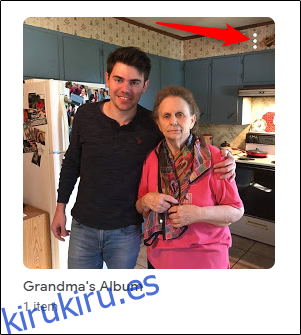
Aparecerá un menú. Aquí, seleccione la opción «Compartir álbum».
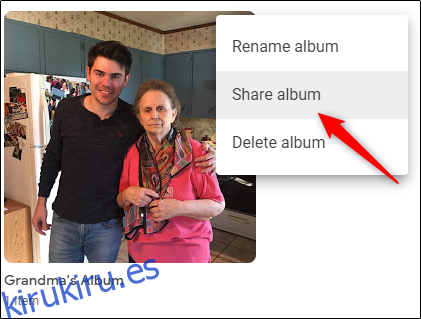
Todo lo que queda por hacer es ingresar la dirección de correo electrónico de sus abuelos y hacer clic en enviar. Una vez que su abuela o abuelo inician sesión en su cuenta de Google Fotos en una PC (o si tienen un teléfono inteligente, el Aplicación Google Fotos), podrán explorar las fotos y videos compartidos con ellos.
Grabar una presentación de diapositivas en un DVD en Windows 10
Esto puede parecer un poco arcaico dado que es 2019, pero sigue siendo una opción bastante sólida. Si sus familiares tienen una computadora o un reproductor de DVD, puede crear una pequeña presentación de diapositivas con todas sus fotos, empaquetarlas y grabarlas en un DVD. Para hacer esto, necesitará un DVD-R o DVD-RW en blanco.
Antes de continuar, deberá asegurarse de tener un software de creación de DVD para grabar el DVD. Recomendamos usar Creador de DVD Wondershare con el propósito de crear una presentación de diapositivas.
Con el software instalado, continúe y ábralo. En la esquina inferior izquierda de la ventana, seleccione el botón «Agregar título».
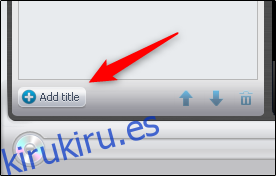
Se abrirá el Explorador de archivos de Windows. Seleccione las imágenes que le gustaría agregar a la presentación de diapositivas y luego seleccione el botón «Abrir».
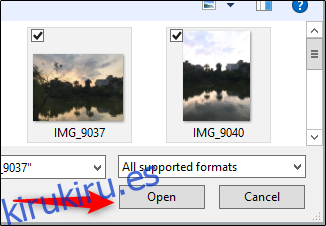
A continuación, coloque el cursor sobre la opción de presentación de diapositivas (que aparece después de abrir sus imágenes) y luego seleccione la opción «Editar» que parece un icono de lápiz.
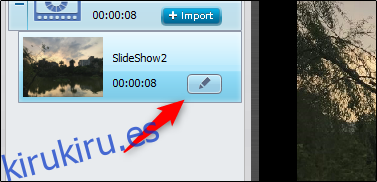
En la ventana Editar, puede agregar y formatear texto, cambiar la longitud de la transición de diapositivas y darle una animación elegante y agregar música. Dale tu toque especial y luego selecciona el botón “Aceptar”.
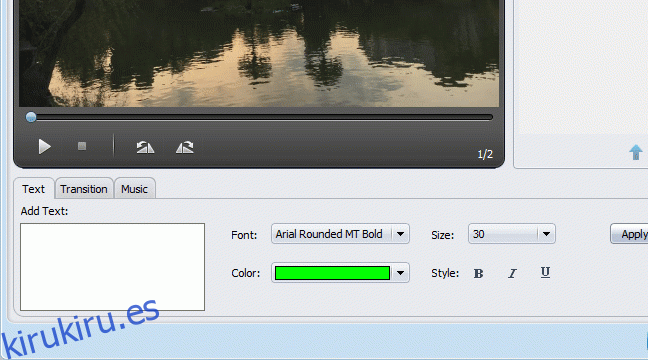
Finalmente, es hora de grabar la presentación de diapositivas en el DVD. Seleccione «Grabar» en la parte superior de la ventana.
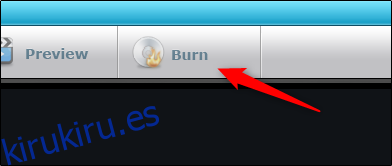
Lea la información que aparece, luego haga clic en «Grabar» nuevamente. Una vez seleccionado, comenzará el proceso de grabación.
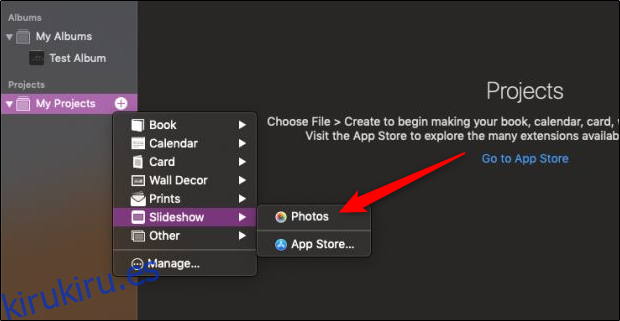
Ahora, el próximo Día de Acción de Gracias, cuando la familia se reúna en la casa de sus abuelos, se asegurarán de que el video se reproduzca de fondo para que todos lo vean.
Grabar una presentación de diapositivas de fotos en Mac
Si eres usuario de Mac, estás de suerte. Con la aplicación Photo de Mac, puede crear una presentación de diapositivas, guardarla como un archivo de video y luego grabarla en un DVD como hicimos en el tutorial de Windows.
Para crear una presentación de diapositivas en Fotos, abra la aplicación, seleccione el ícono «+» junto a «Mis proyectos», coloque el cursor sobre «Presentación de diapositivas» en el menú y luego seleccione la aplicación «Fotos».
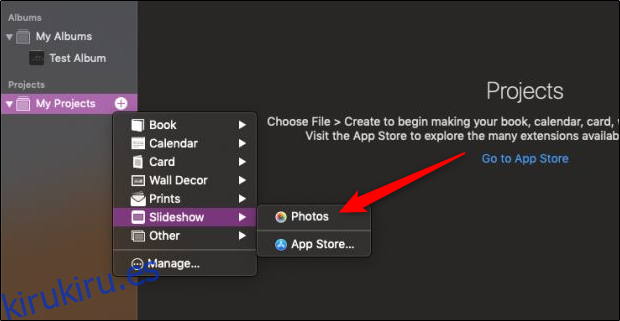
En la ventana que aparece, asigne un nombre a su presentación de diapositivas y luego seleccione el botón «Aceptar».
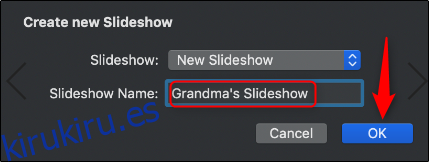
A continuación, seleccione las imágenes que le gustaría agregar a la presentación de diapositivas. Haga clic en «Agregar» en la esquina superior derecha de la ventana.
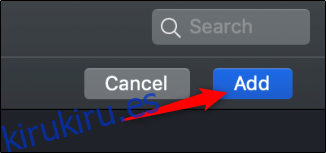
Ahora necesita guardar la presentación de diapositivas como un archivo de video. Para hacer esto, seleccione la pestaña «Archivo», coloque el cursor sobre la opción «Exportar» y seleccione el botón «Exportar presentación de diapositivas».
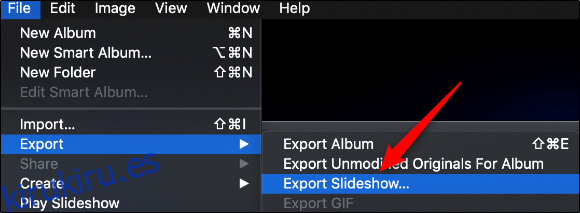
En la siguiente ventana, seleccione las opciones que desee y luego haga clic en «Guardar».
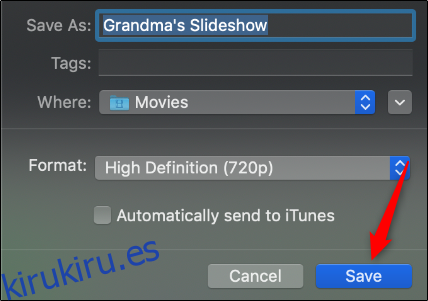
Todo lo que necesita hacer a continuación es grabar el DVD. Puedes usar el mismo software recomendamos en el paso anterior, ya que también está disponible para Mac.
Impresión y correo postal
Por último, si desea convertir esa foto digital en algo que su abuela pueda archivar de forma segura dentro de una vieja caja de zapatos, siempre puede imprimir las imágenes y enviarlas por correo. La buena noticia es que puede hacerlo todo en línea.
Sitios como Snapfish Haga que sea increíblemente fácil cargar fotos desde su PC, Facebook, Instagram, Flickr, Google Photos, etc., seleccione el tamaño que desee y luego envíelas.
